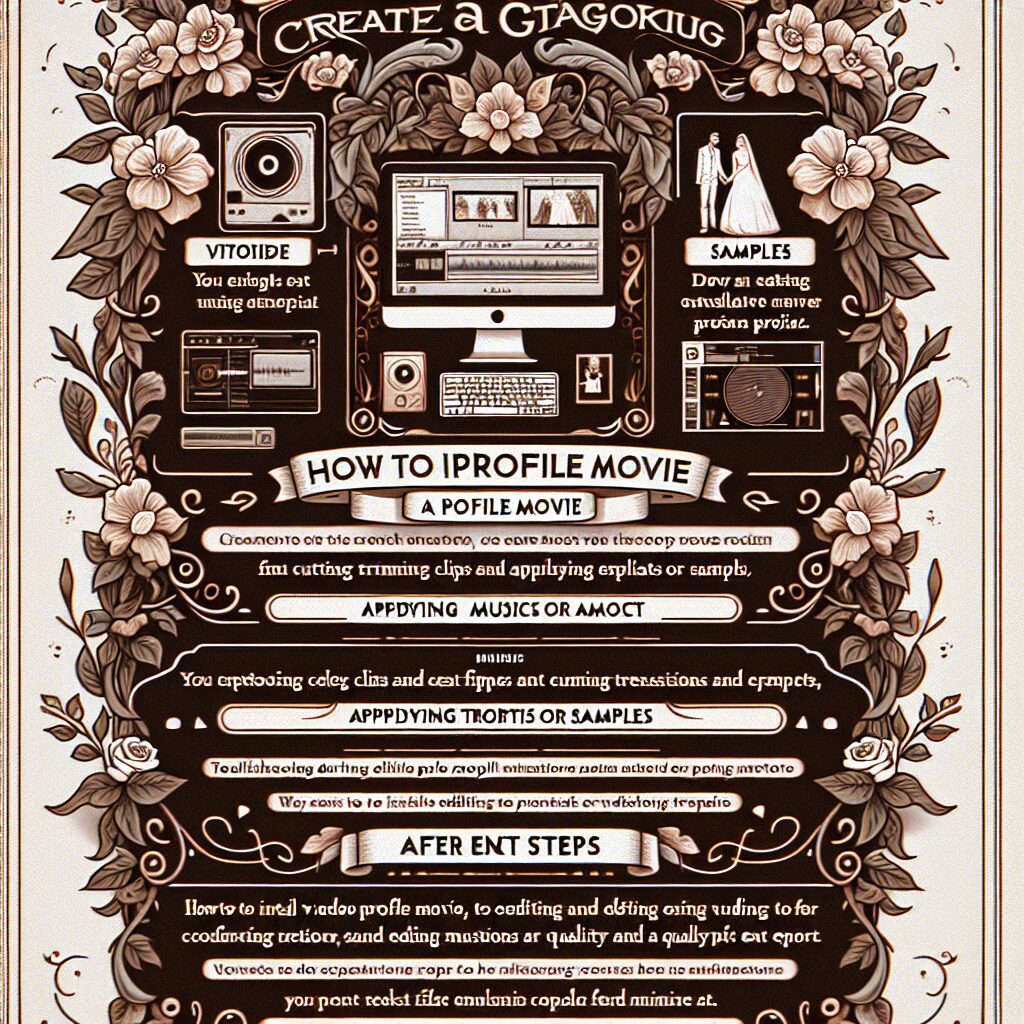
はじめに
結婚式は一生に一度の特別な瞬間です。その素晴らしい思い出を映像として残すために、プロフィールムービーの作成は欠かせません。今回は、結婚式の映像制作をプロの目線から、Videopadを使ったプロフィールムービーの作成方法について詳しくご紹介します。明るく元気なトーンで進めていきますので、どうぞお楽しみください!
プロフィールムービーの作成におけるVideopadの使い方
差し替えるだけで作れるプロフィールムービー
差し替えるだけでプロフィールムービーを作れます。まずは無料登録&ダウンロード!
Videopadのインストールと基本設定
まずはVideopadをインストールしましょう。公式サイトからダウンロードして、インストールウィザードに従って簡単にセットアップができます。インストールが完了したら、基本設定を行います。プロジェクトの解像度やフレームレートを設定することで、映像の品質を最適化できますよ。

高解像度(1080p以上)で設定すると、後々の編集や再生で美しい映像が楽しめます。
プロフィールムービーのプロジェクト作成方法
Videopadを起動したら、新しいプロジェクトを作成します。まずは「新しいプロジェクト」をクリックし、プロジェクト名を入力します。次に、使用する写真や動画クリップをインポートします。これで、プロフィールムービーの土台が完成しました!
テンプレートやサンプルの利用
プロフィールムービーに適したテンプレートの検索方法
テンプレートを利用すると、プロジェクトをより効率的に進めることができます。Videopadの内蔵テンプレートや、インターネット上で無料で提供されているテンプレートを活用しましょう。検索エンジンで「Videopad プロフィールムービー テンプレート」と検索すると、たくさんの選択肢が見つかります。

無料のテンプレートを活用することで、時間と労力を大幅に節約できます!
テンプレートやサンプルファイルのダウンロードとインポート
気に入ったテンプレートやサンプルファイルを見つけたら、ダウンロードしてVideopadにインポートします。インポートは「ファイル」メニューから「インポート」を選び、ダウンロードしたファイルを選択するだけです。これで、テンプレートがプロジェクトに追加され、編集が始められます。
魅力的なプロフィールムービーを作るための編集テクニック
動画クリップのカットとトリミング
まずは動画クリップのカットとトリミングから始めましょう。不要な部分をカットし、必要な部分だけを残すことで、ムービーがより引き締まります。タイムライン上でクリップを選択し、カットツールを使って簡単に編集できます。
トランジションとエフェクトの適用
次に、トランジションやエフェクトを追加して、映像をより魅力的に仕上げます。Videopadには豊富なトランジションやエフェクトが用意されているので、シーンの切り替えや雰囲気を変えるのに役立ちます。ドラッグ&ドロップで簡単に適用できるのも嬉しいポイントです。

トランジションはシーンの切り替えをスムーズにし、視覚的な流れを良くします。
テキストとタイトルの追加方法
プロフィールムービーにはテキストやタイトルも欠かせません。Videopadでは、テキストツールを使って簡単にタイトルや字幕を追加できます。フォントや色をカスタマイズして、映像に合ったデザインに仕上げましょう。
音楽やナレーションの追加
最後に、音楽やナレーションを追加してムービーに感動をプラスします。BGMを背景に流すことで、映像が一層引き立ちます。ナレーションを入れると、一人ひとりのエピソードがより深く伝わります。音楽やナレーションの音量を調整して、バランスの良い仕上がりにしましょう。
トラブルシューティング
動画が読み込めない場合の対処法
動画が読み込めない場合は、まずファイル形式を確認しましょう。Videopadは多くの形式に対応していますが、特定の形式では問題が発生することがあります。形式を変換するか、他のソフトウェアを試してみると良いでしょう。
編集作業中のクラッシュやフリーズの解決方法
編集作業中にクラッシュやフリーズが発生する場合は、まずソフトウェアのアップデートを確認してください。最新バージョンでは多くのバグが修正されています。また、PCのスペックやメモリの使用状況も確認し、必要に応じてリソースを解放することも大切です。

定期的にプロジェクトを保存することで、万が一のクラッシュにも安心です。
エフェクトが適用されない場合の対処法
エフェクトがうまく適用されない場合は、まずエフェクトの設定を確認しましょう。適用範囲や強度が正しく設定されているかをチェックします。また、他のエフェクトとの競合が原因である場合もあるので、一つずつ確認してみると良いでしょう。
エクスポート方法と形式
プロフィールムービーのエクスポート手順
編集が完了したら、いよいよエクスポートです。「ファイル」メニューから「エクスポート」を選び、エクスポートウィザードに従って進めます。エクスポート形式や解像度を選択し、保存場所を指定してエクスポートを開始します。
最適なエクスポート形式と設定
プロフィールムービーのエクスポート形式は、再生するデバイスや用途に応じて選びましょう。一般的にはMP4形式が推奨されます。解像度は1080p以上、フレームレートは30fps以上が良いでしょう。これで、高品質な映像が楽しめます。
エクスポート後の動画品質の確認と修正
エクスポートが完了したら、必ず動画を再生して品質を確認しましょう。もし問題があれば、再度編集を行い、必要な修正を加えます。特に音声やエフェクトのバランスに注意してチェックしましょう。

エクスポート前にプレビューを確認することで、仕上がりのイメージがつかめます。
まとめと次のステップ
プロフィールムービーの完成後にできること
プロフィールムービーが完成したら、結婚式当日に上映する準備を整えましょう。プロジェクターやスクリーンの設置、音響設備の確認など、細部まで気を配ることが大切です。また、家族や友人にも事前に見てもらい、感想を聞くのも良いでしょう。
他のユーザーと共有するためのプラットフォームと方法
完成したプロフィールムービーを他のユーザーと共有するために、YouTubeやVimeoなどの動画共有プラットフォームを利用しましょう。これらのプラットフォームでは、高品質な映像をオンラインで簡単に共有できます。プライバシー設定を調整して、公開範囲を選ぶこともできます。
さらなるスキルアップのためのリソース紹介
映像制作のスキルをさらに高めるために、オンラインコースやチュートリアルを活用しましょう。例えば、UdemyやCourseraなどのプラットフォームでは、プロの映像制作技術を学べるコースが豊富に揃っています。これらのリソースを活用して、次のステップへ進んでください。

常に新しい技術やトレンドを学び続けることで、映像制作のスキルが向上します。
“`



























